php 편집기 Banana가 iPhone11의 안내 액세스 세부 단계를 소개합니다. 안내된 액세스를 통해 사용자는 자신의 필요에 따라 보다 정확한 개인 정보 보호 설정 및 애플리케이션 권한 관리를 수행할 수 있어 휴대폰 보안이 향상됩니다. 사용자는 각 앱에 대한 권한을 설정할 수 있는 설정에서 '개인정보 보호' 옵션을 찾을 수 있습니다. 신뢰할 수 없는 애플리케이션의 경우 불필요한 데이터 유출을 방지하기 위해 관련 권한을 끄는 것이 좋습니다. 안내된 액세스를 통해 사용자는 휴대폰을 보다 지능적으로 관리하고 개인 정보를 보호할 수 있습니다. 마찬가지로 iOS에는 사용자가 발견하고 사용할 수 있는 유용한 개인 정보 보호 및 보안 기능이 많이 있습니다.
1. 대기 페이지에서 휴대폰의 [설정]을 엽니다.
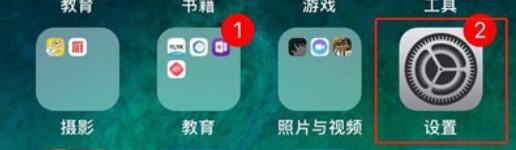
2. 메뉴를 아래로 밀어 [일반] 옵션을 찾습니다.
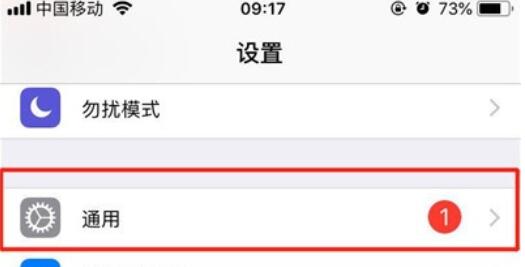
3. 클릭하여 [접근성]에 들어갑니다.
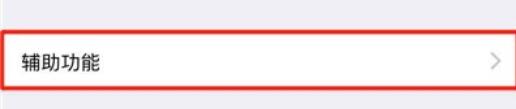
4. 화면을 아래로 슬라이드한 후 [접속 안내]를 클릭하세요.
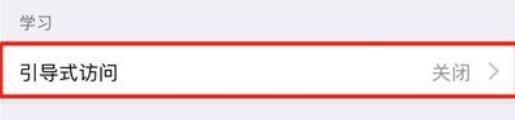
5. [Guided Access] 오른쪽에 있는 버튼을 클릭하여 활성화하고 Guided Access에 대한 비밀번호를 설정하세요.
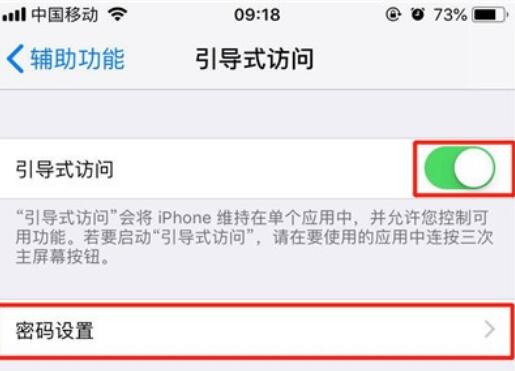
6. 사진 앨범을 연 후 홈 버튼을 세 번 눌러 안내 액세스를 활성화하고 화면에 비활성화할 영역을 그린 후 [시작]을 클릭하세요.
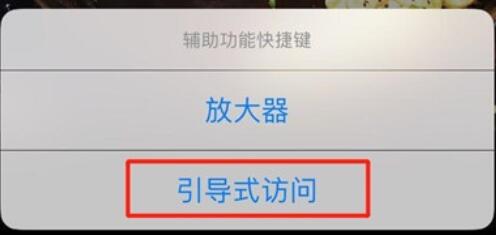
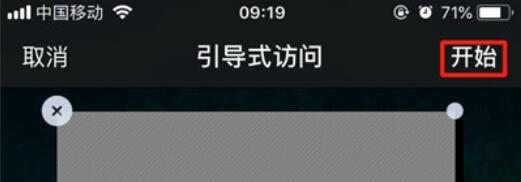
위 내용은 iPhone 11의 안내 액세스에 대한 세부 단계의 상세 내용입니다. 자세한 내용은 PHP 중국어 웹사이트의 기타 관련 기사를 참조하세요!